华为手机怎么设置一直5g网络 华为手机5g网络设置教程
日期: 来源:小麦安卓网
随着5G技术的逐渐普及,华为手机也逐渐成为了许多用户选择的首选,如何在华为手机上设置一直连接5G网络却是许多人关注的问题。想要畅快体验5G网络带来的高速与稳定,正确设置是至关重要的。接下来我们将为您详细介绍华为手机如何设置一直连接5G网络的方法,让您轻松享受到5G网络带来的快速体验。
华为手机5g网络设置教程
操作方法:
1.首先我们解锁手机进入手机页面,找到设置软件,单击打开它。
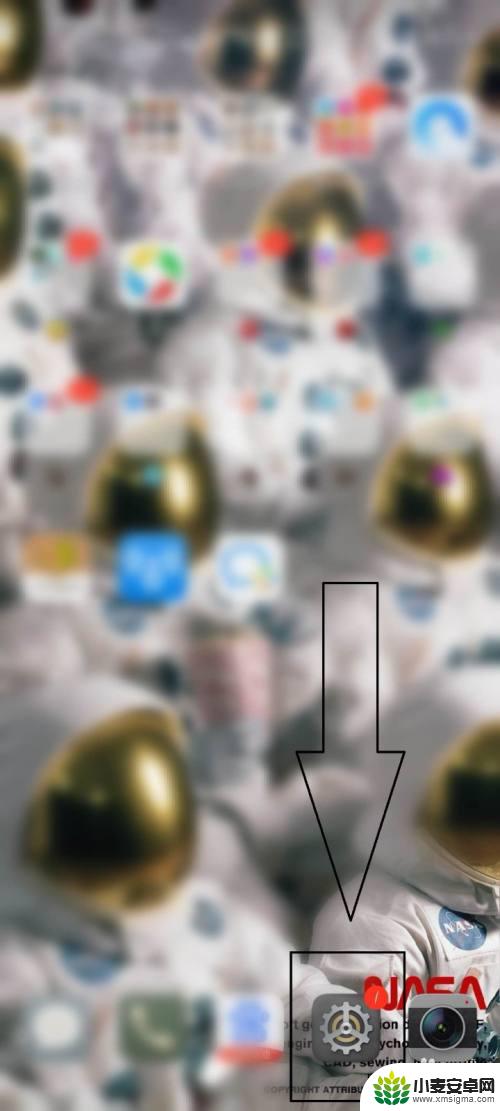
2.之后我们打开了设置后,可以看到WLAN开头的这一块。我们找到移动网络一栏,单击打开它。
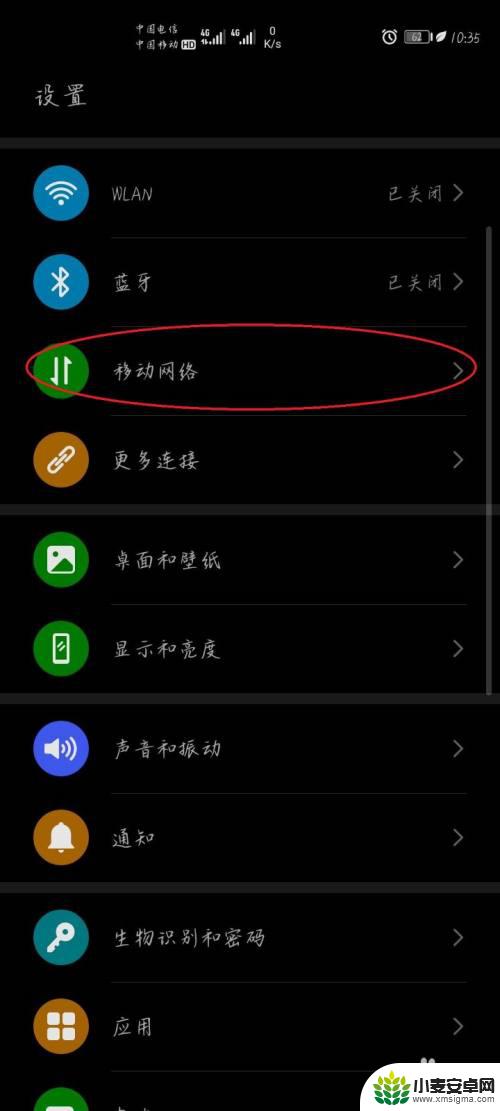
3.然后我们可以看到出现的第一栏是飞行模式,我们找到下面的移动数据并打开。
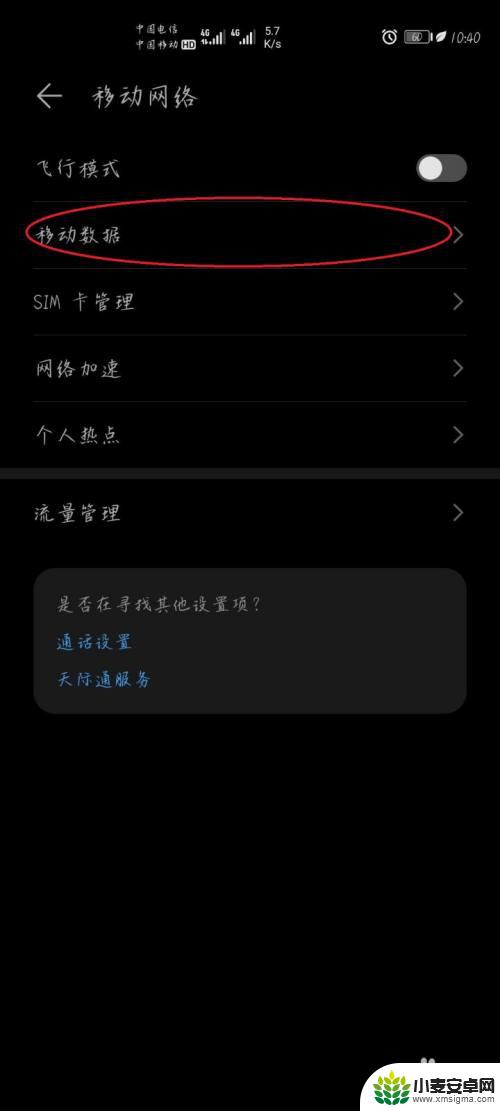
4.最后我们在我们使用手机数据流量那个卡的下面,找到启用5G按钮。单击打开,现在就打开了5G哦。
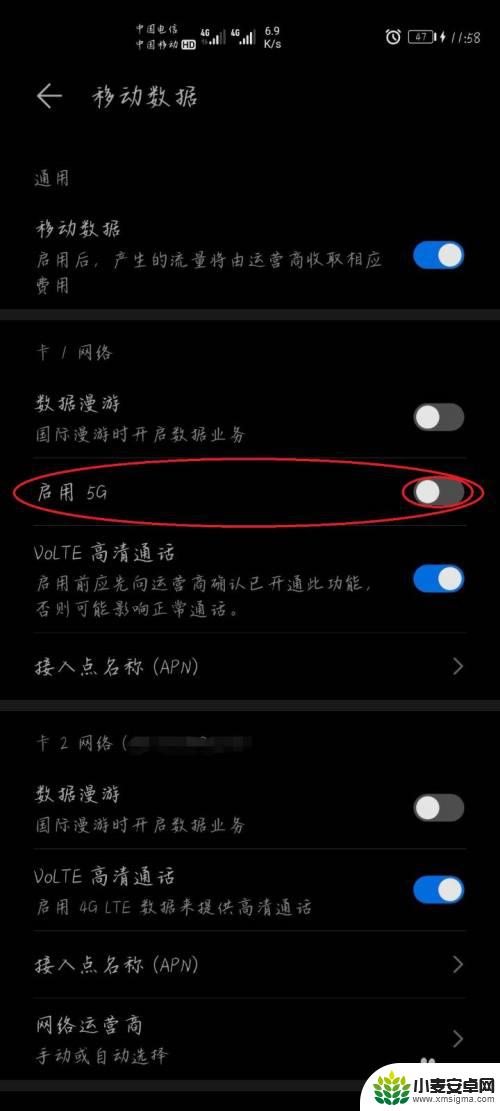
以上就是华为手机如何设置一直使用5G网络的全部内容,如果你遇到这种情况,不妨尝试按照小编的方法来解决,希望这对大家有所帮助。












